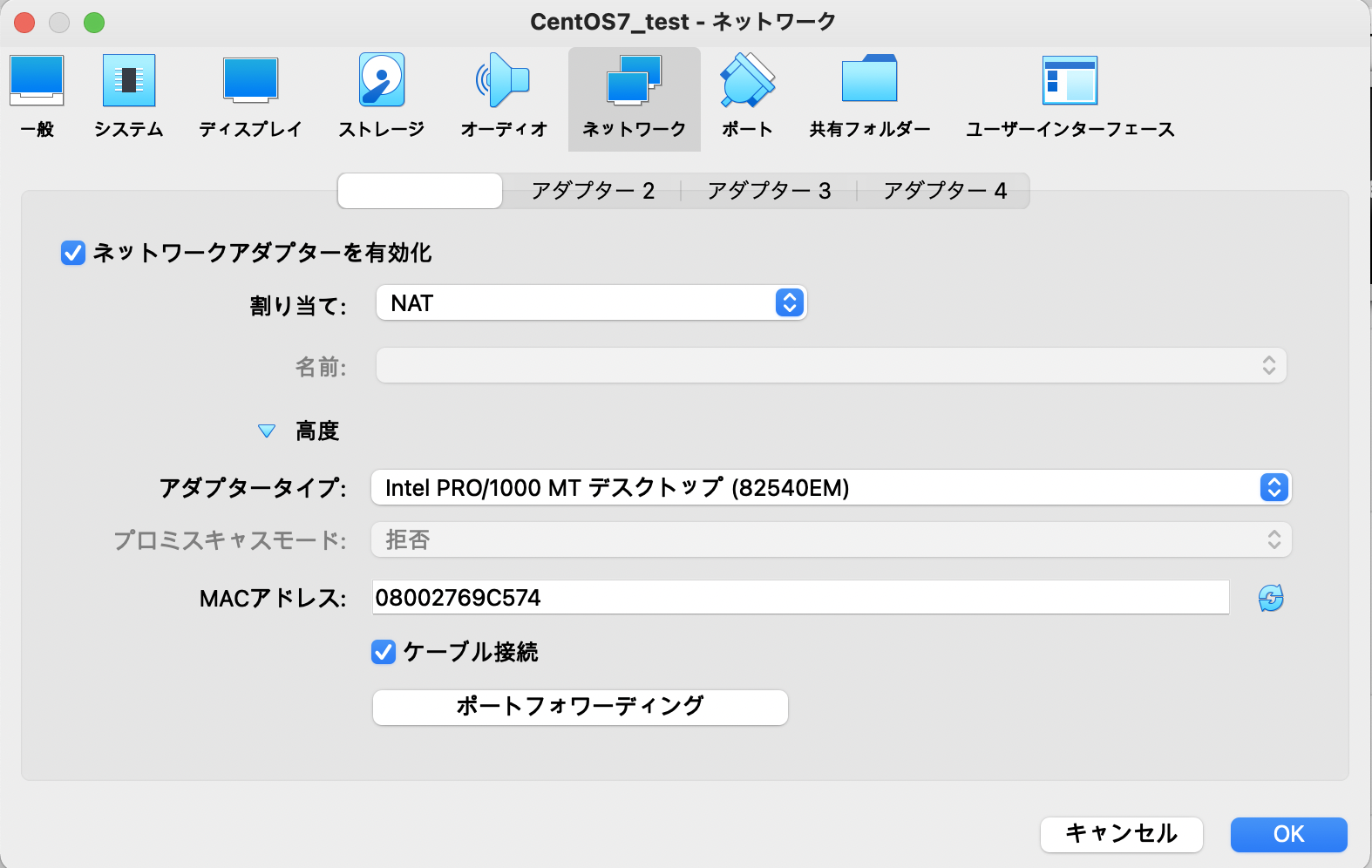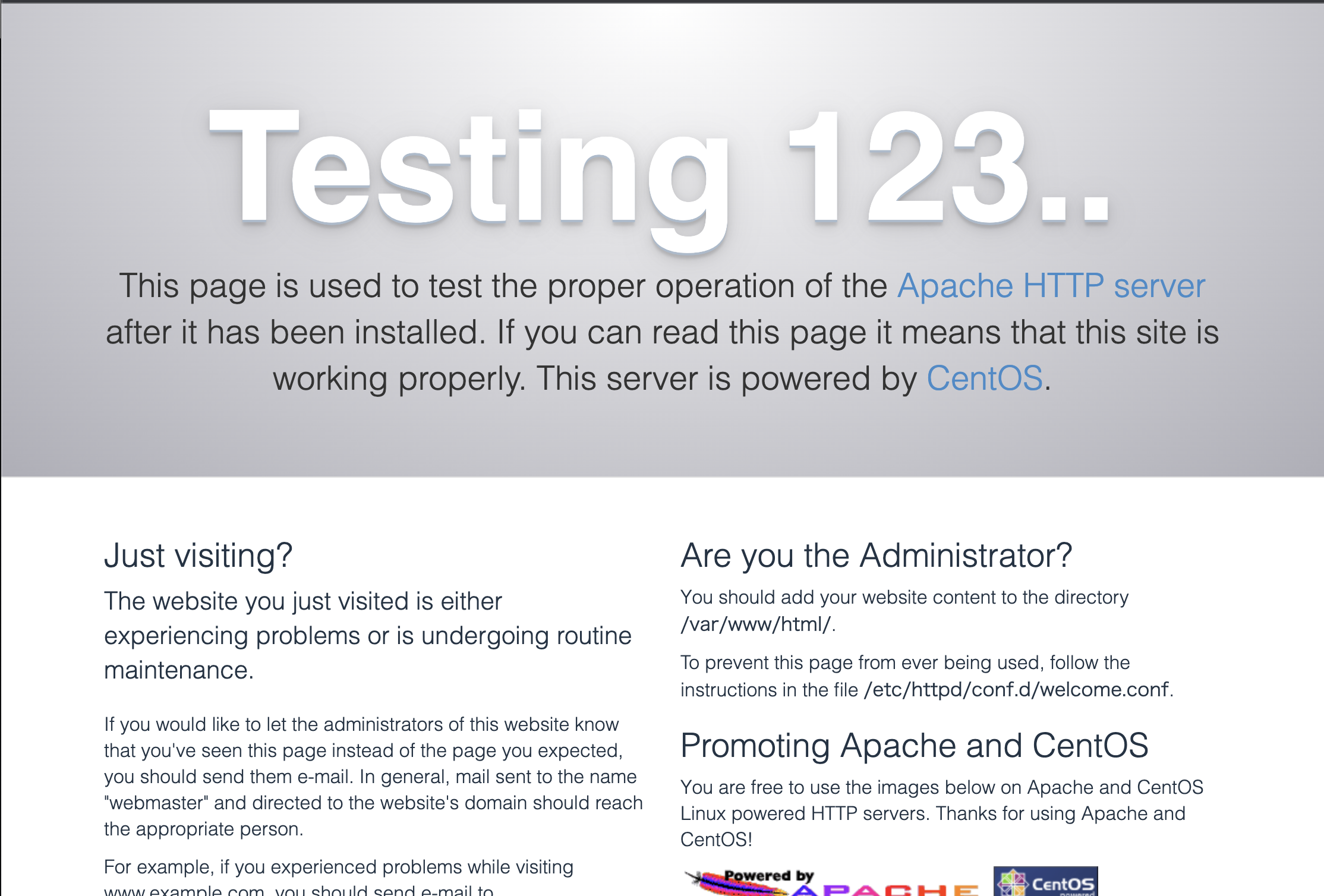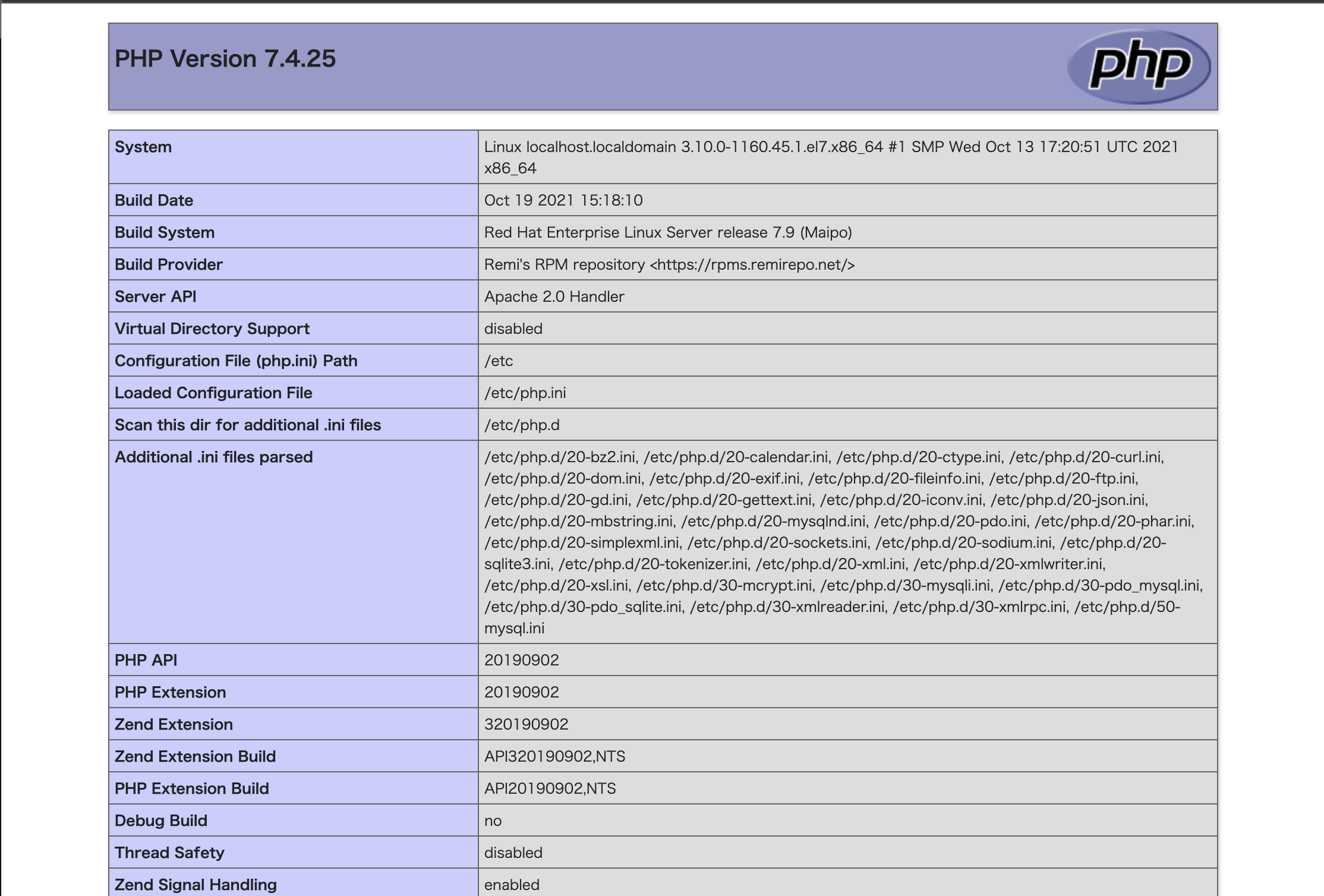何をしているか
Mac上でVirtualBoxの仮想環境にCentOSをインストールが完了している状態からスタートしています。
Apache・PHP・MySQLをインストールするところまでをおこないます。
環境情報
ホストOS:MacOS Big Sur 11.5.2
ゲストOS:CentOS7-x86_64
VirtualBox 6.1.28
Apache 2.4.6
PHP 7.4
MySQL 5.4
apacheのインストール
インストール
yum install -y httpd
complete!と表示されれば完了。
apacheの起動
systemctl start httpd.service
起動確認
systemctl status httpd
Active: active(running)と表示されていればOK
自動的に起動するように設定したい場合
systemctl enable httpd.service
サーバにアクセスするためFirewallを解放する
firewall-cmd --add-service=http --permanent
ここまでで一旦、VirtualBoxで立ち上げたサーバをシャットダウンします。
shutdown -h now
サーバにアクセスするためのネットワーク設定
「localhost:8889」と入力し、仮想環境で立ち上げたサーバにアクセスできるようにしたいため、VirtualBoxの仮想環境の設定を変更します。
対象の仮想環境を選択し、「設定」→「ネットワーク」でネットワークの設定画面を開き、割り当てを「NAT」にします。
「高度」をクリックすると、下に設定項目が表示されるので「ポートフォワーディング」をクリックします。
下図のように設定します。
※sshの穴も開けておくと、ホストOSからゲストOSのサーバにssh接続できるので便利です。
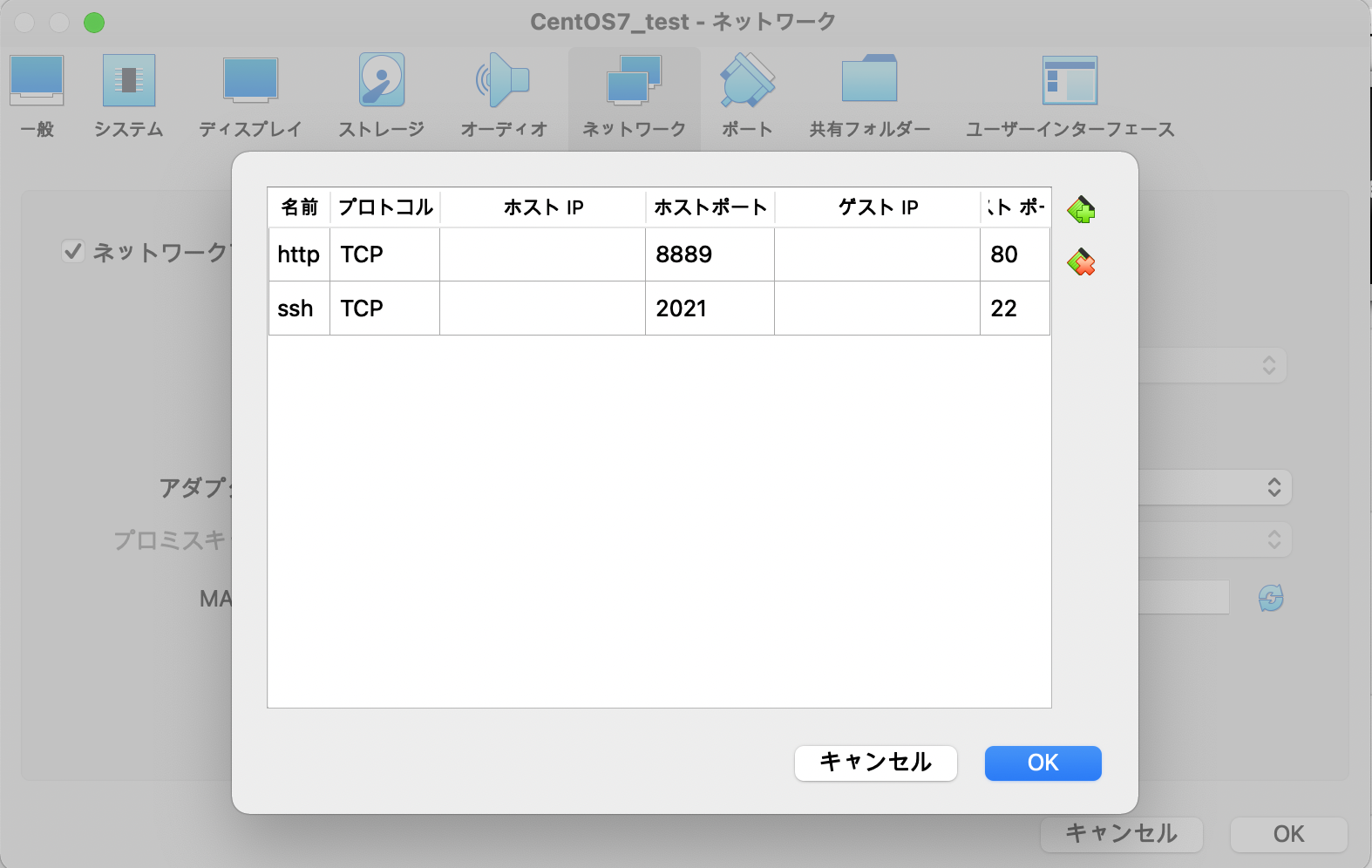
任意のブラウザを開き「localhost:8889」と入力し、仮想環境に構築したサーバにアクセスします。
下図が表示されればアクセス成功です。
ホストOSからsshで接続する
先程のポートフォワーディングで、sshの穴を開けていれば、ホストOSからssh接続が可能です。
ssh -p 2021 root@localhost
VirtualBoxで立ち上げた仮想環境は、拡張機能を追加しないと、ウィンドウサイズが固定で、コピー&ペーストもできません。
sshで接続すると作業が捗るためおすすめです。
PHPのインストール
Remi repositoryをインストール
今回、PHPは7.4をインストールしたいのですが、CentOS7で「yum install php」とするとphp5.4.16がインストールされてしまいます。
Remiという方が作成したレポジトリを使うことで、PHP7系をインストール可能です。
下記コマンドを実行し、Remi repositoryをインストールします。
yum install -y http://rpms.remirepo.net/enterprise/remi-release-7.rpm
PHP7.4をインストール
Remi repositoryがインストールされていれば、そのレポジトリを使ってphp7.4がインストール可能です。
yum -y install --enablerepo=remi,remi-php74 php php-mbstring php-xml php-xmlrpc php-gd php-pdo php-pecl-mcrypt php-mysqlnd php-pecl-mysql
インストールを確認
php -v
PHP 7.4.25 (cli) (built: Oct 19 2021 15:18:10) ( NTS )
Copyright (c) The PHP Group
Zend Engine v3.4.0, Copyright (c) Zend Technologies
PHP 7.4.25がインストールされていることを確認。
phpの動作確認を行う
まずはapacheを再起動します。
systemctl restart httpd
phpのドキュメントルートはCentOS7では「/var/www/html/」です。
ドキュメントルートにtest.phpを作成します。
vi /var/www/html/test.php
phpinfoを表示するよう下記コードを記入して保存
<?php
phpinfo();
ブラウザを開いて「localhost:8889/test.php」にアクセス。
PHP Version 7.4.25が表示されれば、PHPの動作確認はOK。
MySQLのインストール
mariaDBを削除
デフォルトでmariaDBがインストールされています。
競合を避けるためmariaDBを削除します。
yum remove mariadb-libs
インストール
CentOS7を使用しているため「el7」を選択します。
yum install -y http://dev.mysql.com/get/mysql57-community-release-el7-9.noarch.rpm
yum install -y mysql-community-server
起動
systemctl start mysqld
自動起動の設定
systemctl enable mysqld
以上で、Apache+PHP+MySQLのインストールは完了です。
参考にさせていただいたサイト
https://qiita.com/karaimonoOitii/items/9ccbec9685b44d589972
https://www.hiroski.com/2020/04/202004-php74-install.html
https://manabiact.com/virtualbox-lamp-setup/